文章详情页
wps文字如何添加批注
我们在使用wps编辑文字时,有的地方需要添加批注或者多个批注。那么大家知道wps文字如何添加批注吗?其实非常简单的哦。接下来小编就给大家演示一下wps文字添加批注的具体步骤,感兴趣的小伙伴赶紧来看看吧~
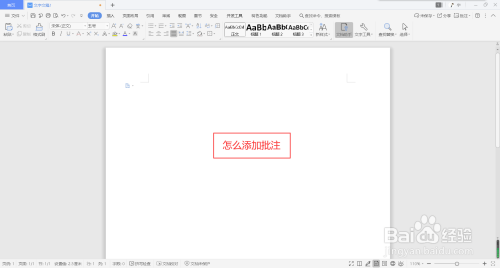
方法/步骤分享:
1、在wps文字界面中,点击菜单栏里的批注(图片中圈红的部分)
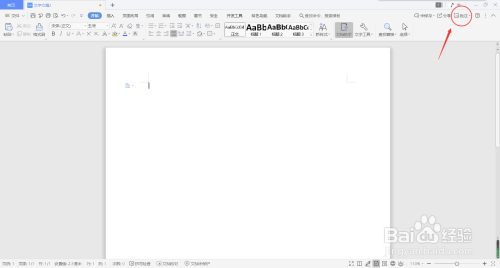
2、接着在批注中,编辑需要的内容就可以了
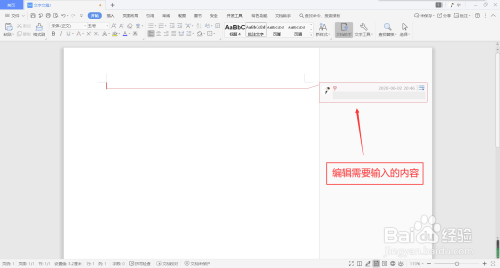
3、如果需要添加多个批注,那么就继续点击批注就可以了(点击一下,就会出现一个批注,图片中圈红的部分)
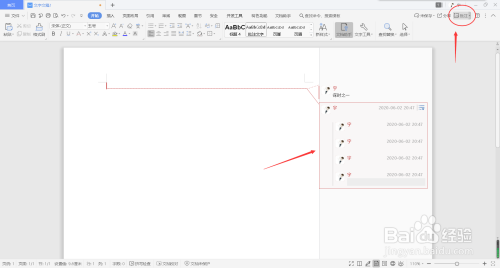
4、如果需要删除批注的话,先点击右上角设置里的删除(图片中圈红的部分)
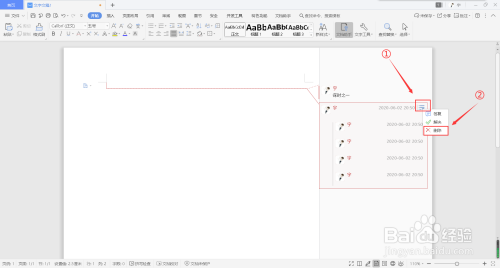
5、点击完后,就剩最后一个批注了,那么就需要选中批注框,点击电脑键盘上的删除键,要连续点击两下
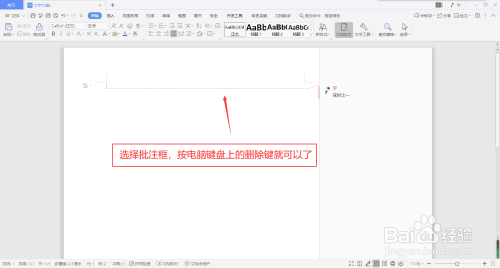
6、最后,批注就全部删除了
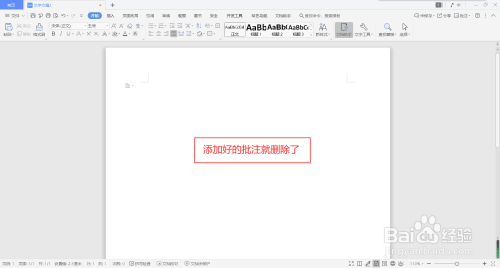
以上就是wps文字编辑批注内容图文教程的全部内容了,好吧啦网手机教程频道为您提供最好用的软件教程,为您带来最新的软件资讯!
相关文章:
排行榜
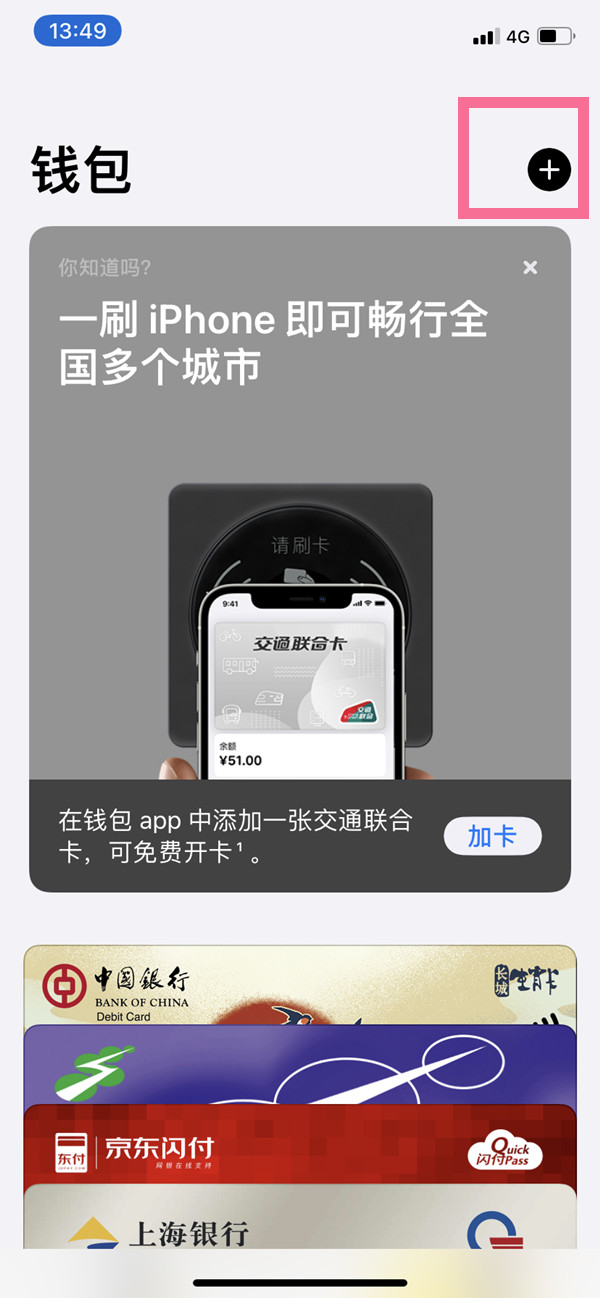
 网公网安备
网公网安备